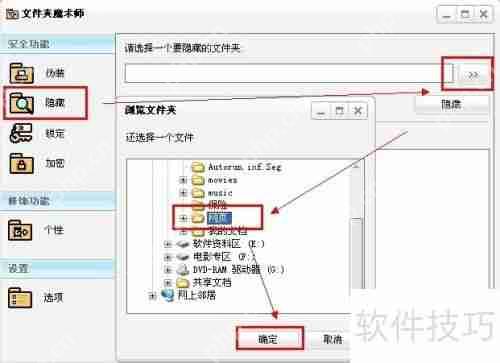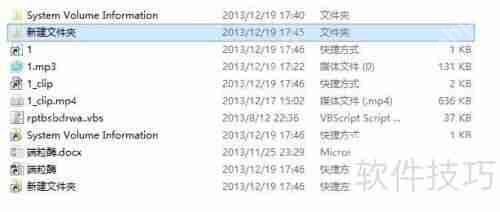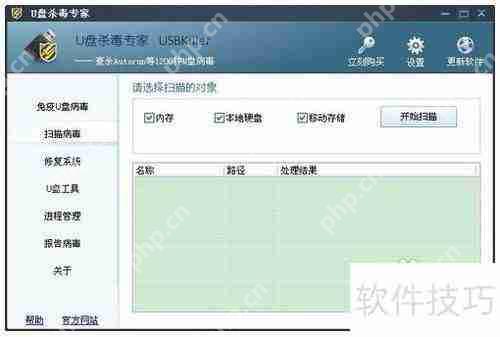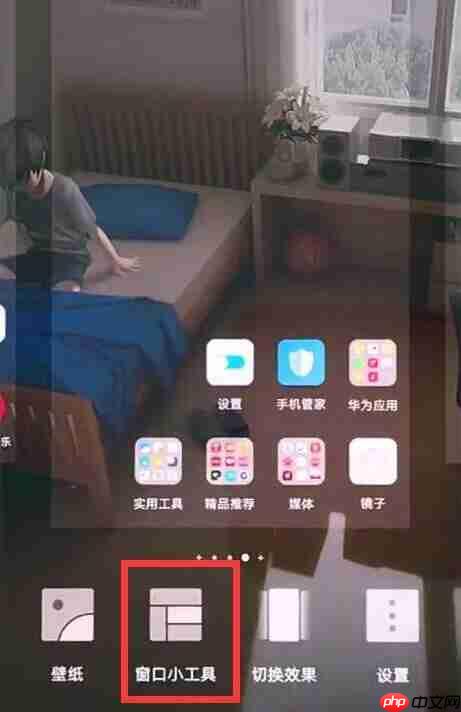win11系统字体乱码怎么解决_win11字体显示异常的修复步骤
win11字体乱码不一定由系统问题引起,可能是语言设置、字体文件损坏、驱动或软件兼容性等原因导
win11字体乱码不一定由系统问题引起,可能是语言设置、字体文件损坏、驱动或软件兼容性等原因导致。解决方法包括:1. 修改系统区域设置并启用utf-8支持;2. 清除字体缓存服务中的缓存文件;3. 检查并修复或重装损坏的字体文件;4. 更新显卡驱动程序;5. 使用sfc工具扫描修复系统文件;6. 重置字体设置为默认状态。字体乱码也可能由软件兼容性或病毒引起,需综合排查。预防措施包括定期更新系统和驱动、安装兼容软件、使用杀毒软件等。重装系统应作为最后手段,并在操作前备份数据并咨询专业人士。

Win11字体乱码,通常是因为系统语言设置、字体文件损坏或缺失、驱动问题等原因引起的。解决的办法有很多,核心在于找到问题的根源,然后对症下药。

首先,尝试修改系统区域设置,更新字体缓存,如果不行,可能需要更深入的排查,比如检查字体文件是否完整,甚至重装字体。

解决方案:

检查并修改系统区域设置:
打开“控制面板”,选择“时钟和区域”。点击“区域”,在“管理”选项卡下,点击“更改系统区域设置”。确保“当前系统区域设置”与你所在的地区相符。如果不符,修改后重启电脑。勾选“Beta版:使用 Unicode UTF-8 提供全球语言支持(U)”,然后重启电脑。这个选项有时候能解决一些编码问题导致的乱码。清除字体缓存:
关闭所有正在运行的程序。按下 Win + R 键,输入 services.msc,打开服务管理器。找到 "Windows Font Cache Service" 服务,右键点击,选择“停止”。打开 C:\Windows\ServiceProfiles\LocalService\AppData\Local 文件夹(可能需要显示隐藏文件夹才能看到 AppData 文件夹)。删除该文件夹下的所有 FontCache*.dat 文件。回到服务管理器,启动 "Windows Font Cache Service" 服务。重启电脑。检查字体文件完整性:
打开“控制面板”,选择“字体”。检查是否有损坏或缺失的字体。如果有,可以尝试从其他电脑复制相应的字体文件到你的电脑上,或者从网上下载。如果怀疑是某个特定字体导致的问题,可以尝试卸载该字体,然后重新安装。更新显卡驱动:
有时候,显卡驱动问题也会导致字体显示异常。打开“设备管理器”,找到“显示适配器”,右键点击你的显卡,选择“更新驱动程序”。可以选择自动搜索更新,也可以手动从显卡厂商官网下载最新的驱动程序进行安装。使用系统文件检查器(SFC):
按下 Win + X 键,选择“Windows 终端(管理员)”。输入 sfc /scannow 命令,然后按下回车键。SFC 工具会自动扫描并修复系统文件中存在的错误。重置字体设置:
打开“控制面板”,选择“字体”。在左侧菜单栏中,点击“字体设置”。点击“还原默认字体设置”按钮。Win11字体乱码一定是系统问题吗?
不一定。虽然系统问题是常见原因,但软件兼容性问题也可能导致字体乱码。某些老旧软件可能无法正确识别Win11的字体渲染方式,从而出现乱码。此外,病毒或恶意软件也可能篡改系统字体文件,导致显示异常。所以,排查问题时,需要综合考虑各种可能性。
如何预防Win11字体乱码问题?
预防胜于治疗。定期更新系统补丁和驱动程序,可以避免许多潜在问题。安装软件时,注意软件的兼容性,尽量选择与Win11兼容的版本。此外,安装杀毒软件并定期扫描,可以有效防止恶意软件篡改系统文件。养成良好的电脑使用习惯,也能大大降低字体乱码的发生概率。
重装系统是解决Win11字体乱码的最终手段吗?
重装系统通常是最后的选择。如果以上方法都无法解决问题,那么重装系统可能是最彻底的解决方案。但重装系统会清除所有数据,因此务必提前备份重要文件。在重装系统之前,建议再三确认问题是否真的无法解决,并尝试咨询专业人士的意见。
菜鸟下载发布此文仅为传递信息,不代表菜鸟下载认同其观点或证实其描述。
相关文章
更多>>热门游戏
更多>>热点资讯
更多>>热门排行
更多>>- 古仙情缘手游排行榜-古仙情缘手游下载-古仙情缘游戏版本大全
- 奇迹mu系列版本排行-奇迹mu系列游戏有哪些版本-奇迹mu系列游戏破解版
- 姬神物语题材手游排行榜下载-有哪些好玩的姬神物语题材手机游戏推荐
- 莽荒天下手游排行-莽荒天下免费版/单机版/破解版-莽荒天下版本大全
- 一念江湖游戏排行-一念江湖所有版本-一念江湖游戏合集
- 九百打金手游2023排行榜前十名下载_好玩的九百打金手游大全
- 守护者们游戏排行-守护者们所有版本-守护者们游戏合集
- 地藏系列版本排行-地藏系列游戏有哪些版本-地藏系列游戏破解版
- 2023火线精英手游排行榜-火线精英手游2023排行榜前十名下载
- 多种热门耐玩的戮神传奇破解版游戏下载排行榜-戮神传奇破解版下载大全
- 群星守卫系列版本排行-群星守卫系列游戏有哪些版本-群星守卫系列游戏破解版
- 2023次元幻境手游排行榜-次元幻境手游2023排行榜前十名下载